I 5 Migliori Software di Raffreddamento per Laptop
9 min. read
Updated on
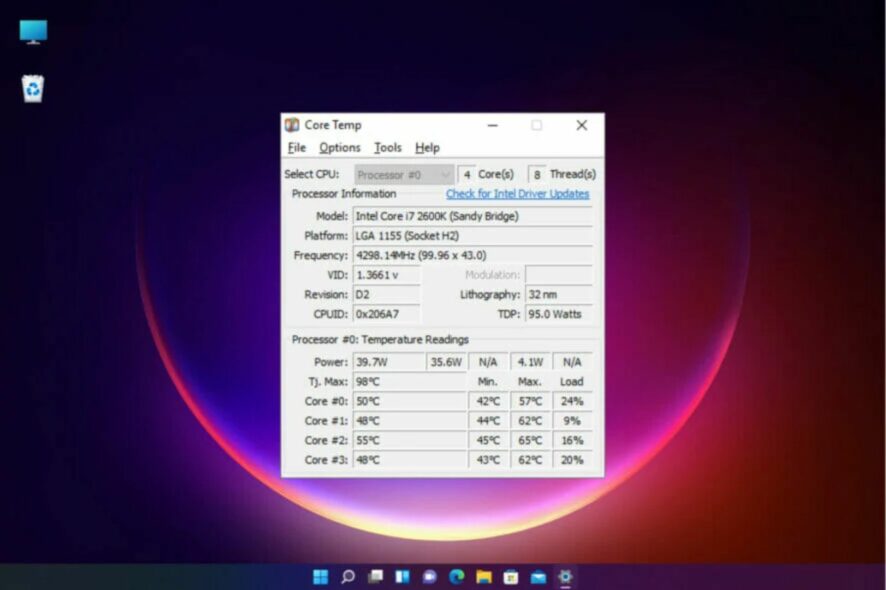
Sebbene molti laptop rimangano freddi al tatto, altri possono invece ricordare il motore di un’auto da corsa dopo un lungo viaggio nel deserto.
Un laptop mal raffreddato è scomodo da usare e pone rischi per la salute dell’utente.
Qualsiasi laptop che diventa troppo caldo all’interno può subire danni ai componenti e avere prestazioni scadenti poiché la CPU riduce la velocità di clock per sfuggire alla pressione del calore.
In questa guida, abbiamo preparato un elenco dei migliori software di raffreddamento per laptop per mantenere il tuo PC fresco al tatto.
In che modo il software può mantenere fresco il mio laptop?
Mentre l’inefficiente dissipazione del calore può essere colpa del produttore, gli utenti possono comunque fare la loro parte per far sì che i propri computer non si surriscaldino.
Si possono infatti modificare le opzioni di alimentazione del tuo computer per ottenere il massimo raffreddamento o installare software di raffreddamento di terze parti.
I cosiddetti strumenti software di raffreddamento non sono altro che app intelligenti in grado di ridurre il carico sulla CPU e su altri componenti del computer, riducendone così l’utilizzo.
Come posso raffreddare il mio laptop?
Ci sono diversi modi per far funzionare bene il tuo laptop. Di seguito sono riportati alcuni dei migliori consigli da applicare:
- Evita di bloccare la ventilazione del tuo PC
- Mantieni sempre pulito il tuo laptop
- Chiudi i processi non necessari
- Installa un’app di raffreddamento
- Usa una ventola di raffreddamento
- Scopri quali attività il tuo PC può gestire singolarmente una alla volta
Qual è il miglior software di raffreddamento per laptop per Windows 10 e 11?
SpeedFan: Software di raffreddamento dinamico per laptop
SpeedFan è il software di raffreddamento per laptop più popolare e ha molte funzioni extra che potrebbero essere utili.
Per far sì che il tuo computer funzioni senza intoppi, ti aiuta a rimanere aggiornato sulle statistiche vitali del tuo sistema, incluso il controllo della velocità del laptop, della ventola, della temperatura e molto altro.
L’ultima versione di SpeedFan è dotata di un’interfaccia utente grafica di facile utilizzo e può eseguire la maggior parte del lavoro di monitoraggio dell’hardware.
Questo strumento è una vera necessità per chiunque desideri monitorare da vicino la temperatura del sistema, che scansiona utilizzando sensori digitali.
Questo software di raffreddamento per laptop legge anche la temperatura della scheda madre e del disco rigido e modifica la velocità della ventola del PC. Inoltre, controlla lo stato del disco rigido utilizzando gli attributi SMART o SCSI e legge i voltaggi e la velocità della ventola.
Oltretutto, cerca automaticamente nel tuo computer chip monitor hardware informativi.
Quando il BIOS di sistema non riesce ad attivare alcune funzionalità che potrebbero migliorare le prestazioni, SpeedFan cerca di abilitarle solo nel caso in cui sia la cosa più sicura da fare.
Questo fantastico software supporta un’ampia gamma di sensori di temperatura e chip di monitoraggio hardware e può aiutarti a trovare i motivi del guasto del disco rigido o di un riavvio improvviso.
SpeedFan è un potente strumento che può aiutarti a ridurre il rumore della ventola mentre lavori o guardi film e ti dice se è probabile che si verifichino problemi legati alla temperatura.
Se stai cercando il software di raffreddamento ideale che puoi scaricare gratuitamente sul tuo laptop HP, Dell e Asus, dovresti provare SpeedFan.
Dai un’occhiata ad alcune delle sue caratteristiche principali:
- Interfaccia utente grafica facile da usare
- Monitora tutte le statistiche vitali del sistema, tra cui velocità, ventola, temperatura e altro
- Controlla lo stato del disco rigido utilizzando gli attributi SMART o SCSI
- Legge le tensioni e la velocità della ventola
- Cerca automaticamente nel tuo computer chip monitor hardware informativi
Software KAR Energy: Il migliore per il risparmio energetico
Più energia consuma il tuo computer, più calore genera. Il software KAR Energy per il raffreddamento dei laptop utilizza questo principio per migliorare le prestazioni del tuo PC.
Allo stesso tempo, mantiene fresco il tuo laptop riducendo drasticamente il suo consumo energetico fino al 48% in 4 modi diversi e tramite il raffreddamento elettronico della CPU.
Mette il computer in modalità standby anche se un programma lo impedisce, riduce il consumo di RAM e gestisce la potenza del processore.
Il software KAR Energy gioca con la velocità della CPU per risparmiare energia e ridurre il surriscaldamento. Ad esempio, non avrai bisogno di 3 GHz per scrivere un documento.
Infatti, l’applicazione regolerà automaticamente la potenza di clock del tuo PC con la velocità necessaria.
Questo fantastico strumento raffredda anche elettronicamente la CPU, in modo totalmente diverso dalla gestione dell’alimentazione, che raffredda anche i processori.
Raffredda tutti i componenti elettronici e risolve anche i problemi del computer non in standby (problema noto come Insomnia). Raggiunge questo obiettivo analizzando ogni attività del laptop e forzando lo standby.
Rivediamo alcune delle sue migliori caratteristiche:
- Raffredda elettronicamente la CPU
- Regola automaticamente la potenza dei clock del tuo PC
- Risolve i problemi del computer non in standby
- Analizza ogni attività del laptop e forza lo standby
- Regola la velocità della CPU per risparmiare energia
Core Temp: App leggera
Core Temp è un’app leggera, semplice ma potente che ti aiuterà a monitorare la temperatura della CPU e altre informazioni vitali.
Il software può visualizzare la temperatura di ogni core di ogni processore nel sistema.
Sarai in grado di vedere i cambiamenti di temperatura in tempo reale con carichi di lavoro variabili. Core Temp è inoltre indipendente dalla scheda madre.
Tutti i principali produttori di processori hanno implementato un DTS (sensore termico digitale) nei loro prodotti e queste letture sono molto più accurate rispetto ai sensori termici integrati convenzionali.
Potrai utilizzare Core Temp con tutti i recenti processori x86 di Intel, AMD e VIA.
L’app supporta i plug-in, consentendo agli sviluppatori di aggiungere nuove funzionalità ed estenderle.
Quindi, sebbene l’app di base non copra il monitoraggio della velocità della ventola, può essere aggiunta con un plug-in se la scheda madre è dotata dei sensori richiesti.
Vediamo alcune delle sue migliori caratteristiche :
- Monitoraggio della temperatura della CPU in tempo reale
- Supporto per plug-in esterni
- Compatibile con tutti i più recenti processori x86
- Letture della temperatura molto precise
- Dati disponibili per ogni core di ogni processore
i-Cool: Ottima interfaccia
i-Cool è un’eccellente soluzione software di raffreddamento per laptop come HP, Dell, Lenovo, Notebook e la maggior parte degli altri PC. Riduce drasticamente il calore generato dalla CPU riducendo contemporaneamente il rumore della ventola.
Ha un’interfaccia utente grafica intuitiva che presenta pulsanti funzionali che consentono di modificare il comportamento operativo di i-Cool.
Troverai anche una serie di indicatori che ti avvisano costantemente sull’utilizzo della CPU e sul livello di rumore della ventola. È possibile modificare le prestazioni della CPU in due modalità: automatica e manuale.
La modalità manuale è altamente personalizzabile e consente di scegliere tra 5 diversi livelli di utilizzo della CPU: Silenzioso, Basso, Medio, Alto e Pieno carico.
Ad esempio, la modalità silenziosa può essere utilizzata in quelle situazioni in cui non è necessario affaticare molto la CPU, come digitare, leggere un documento, ecc.
È possibile modificare la modalità in Media quando si eseguono quelle attività che richiedono prestazioni moderate della CPU.
Quando si passa alla modalità automatica, i-Cool monitora automaticamente il carico della CPU senza la necessità dell’intervento dell’utente e regola di conseguenza l’utilizzo della CPU e il livello di rumore della ventola.
i-Cool è un software di raffreddamento molto efficiente che ti consente di monitorare l’utilizzo della CPU senza problemi.
L’unico svantaggio di questo software è che supporta solo le schede madri GIGABYTE con chipset Intel 945.
Le caratteristiche più importanti di i-Cool includono:
- Monitora automaticamente il caricamento della CPU
- Ti informa sull’utilizzo della CPU e sul livello di rumore della ventola
- Supporta le schede madri della serie di chipset GIGABYTE Intel 945
HWMonitor: Monitoraggio della salute generale
HWMonitor è un programma di monitoraggio hardware che legge i principali sensori di salute del sistema PC, come voltaggi, temperature e velocità della ventola.
L’app funziona con i chip sensore più comuni, come la serie ITE IT87, i circuiti integrati Winbond e altri.
Inoltre, può leggere i sensori termici interni delle moderne CPU, la temperatura dei dischi rigidi tramite SMART e la temperatura della GPU della scheda video.
Dopo aver avviato lo strumento, vedrai i dati sulle prestazioni visualizzati in un formato tabella elenco da tutti i dispositivi collegati.
Tuttavia, l’app mostra solo i dati primari e non specifica se il sistema sta funzionando bene.
Il software ha anche una versione HWMonitor Pro con opzioni e funzionalità più avanzate.
Esaminiamo alcune delle sue migliori caratteristiche di seguito:
- Monitora tensioni, temperature e velocità della ventola
- Legge anche la temperatura dei dischi rigidi tramite SMART e la temperatura della GPU della scheda video
- Mostra tutti i dati in un elenco di tabelle, comodamente
- Strumento piccolo e compatto
- Molto facile da usare e da leggere
Perché il mio laptop si surriscalda?
Se il tuo laptop si sta surriscaldando non gli stai fornendo una ventilazione sufficiente o ci sono troppi processi non necessari in esecuzione in background.
Un’altra possibile causa è la presenza di un virus sul tuo PC. Questo può avere un effetto devastante sul tuo computer e portare diversi tipi di problemi.
Come regolare le impostazioni del mio sistema per il massimo raffreddamento?
- Fai clic sul pulsante Start, digita alimentazione e sospensione e seleziona Impostazioni di alimentazione e sospensione nei risultati.
- Ora scegli Impostazioni di alimentazione aggiuntive.
- Seleziona Modifica impostazioni piano accanto al piano di alimentazione che stai utilizzando.
- Fai clic sul pulsante Modifica impostazioni di alimentazione avanzate e abilita il raffreddamento attivo.
- Assicurati che il massimo livello di raffreddamento sia abilitato nelle impostazioni di alimentazione di Windows del tuo laptop.
Con questa soluzione, concludiamo il nostro articolo sul miglior software di raffreddamento per laptop per Windows 10 e 11.
Sì, se hai eseguito l’aggiornamento al nuovo sistema operativo, dovresti sapere che tutte le app del nostro elenco sono anche compatibili con Windows 11.
Se il tuo laptop è troppo caldo e non vuoi installare programmi di terze parti, devi prima assicurarti che le prese d’aria non siano ostruite da sporco o ostruzioni.
Migliorare il sistema di raffreddamento del tuo laptop è fondamentale per la velocità e l’efficienza delle prestazioni.
Alcuni laptop sono noti per dissipare il calore e possono darti un’esperienza poco piacevole, soprattutto se usati per lunghe ore.
Per migliorare le prestazioni, si consiglia di installare uno dei software di raffreddamento del laptop sopra elencati e di regolare le opzioni di alimentazione del sistema per migliorare ulteriormente l’efficienza di raffreddamento.
Se hai altre domande o suggerimenti, non esitare a lasciare un commento qui sotto!

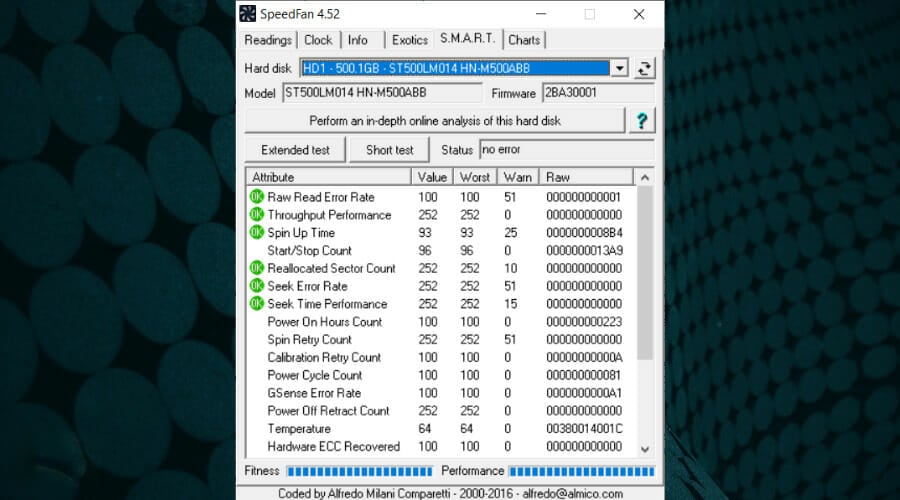

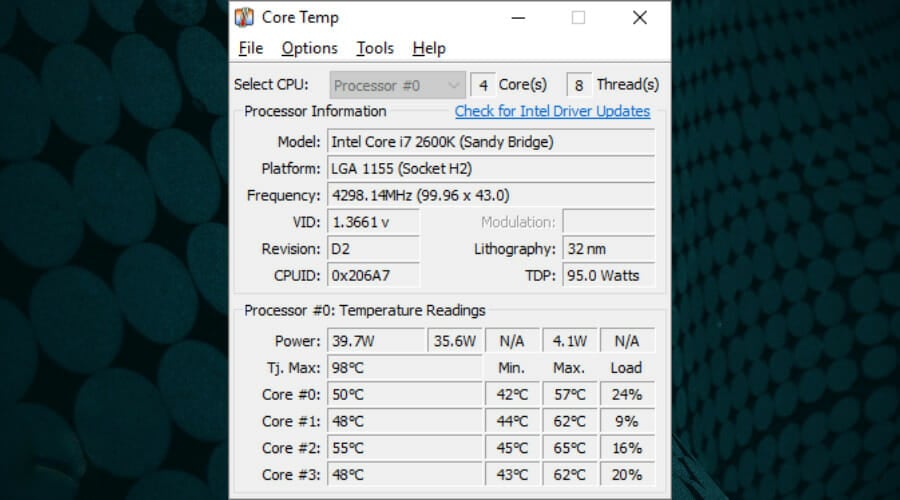
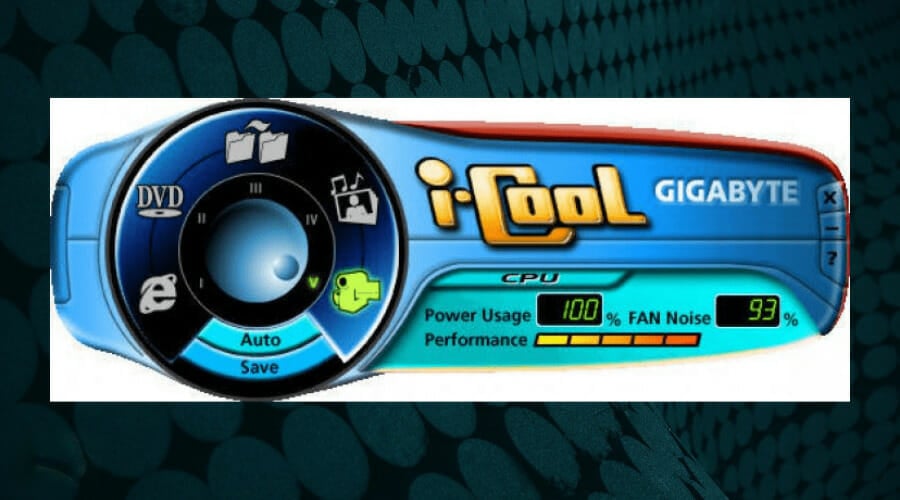
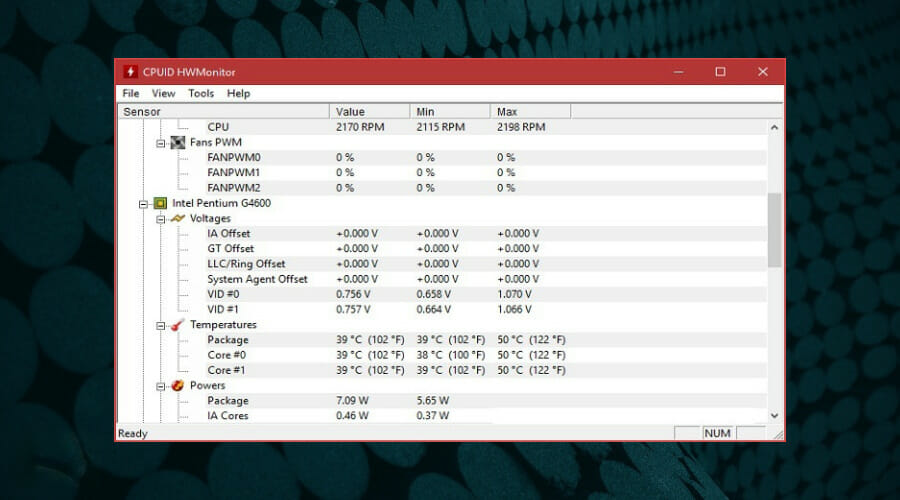
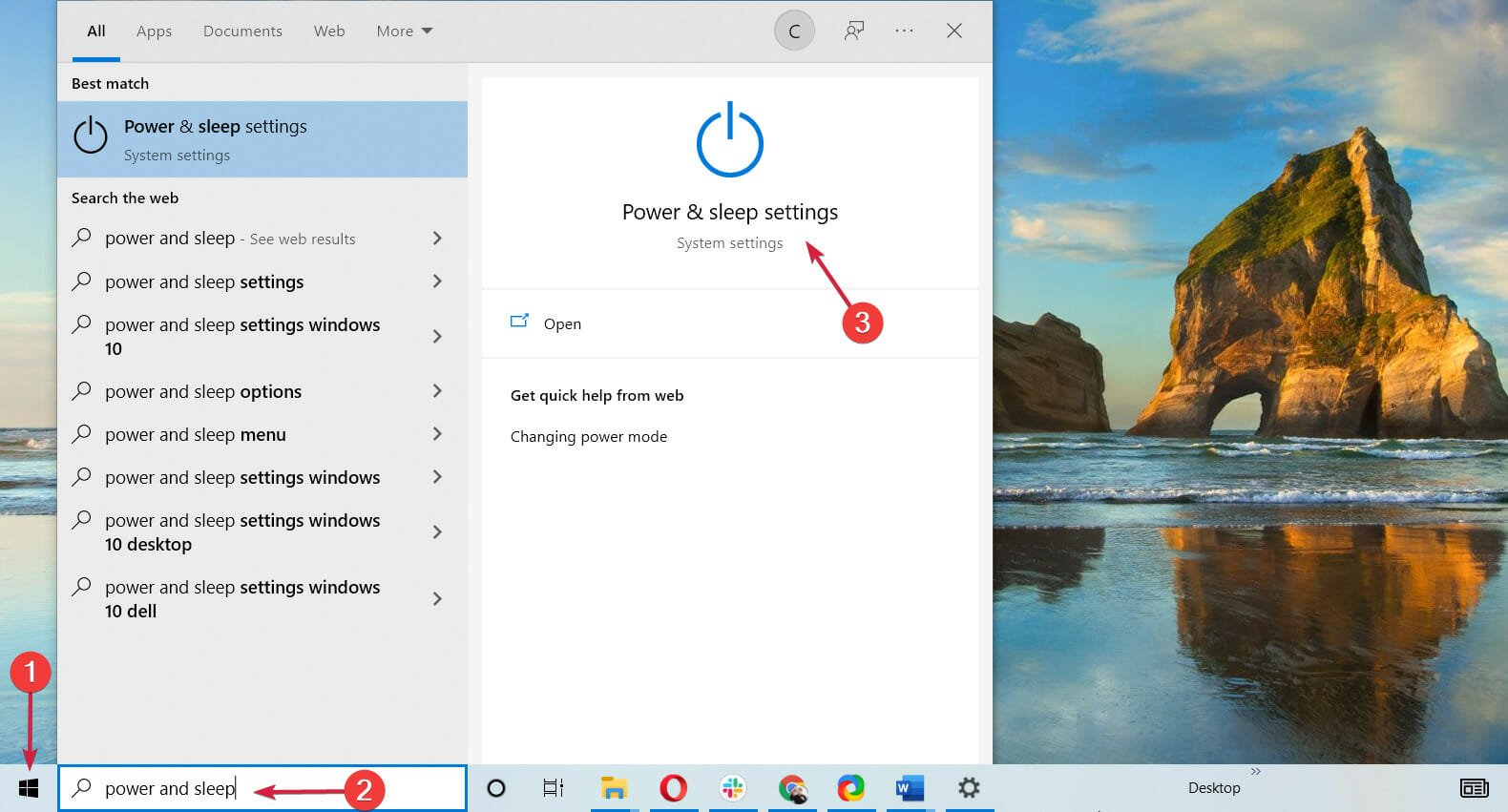

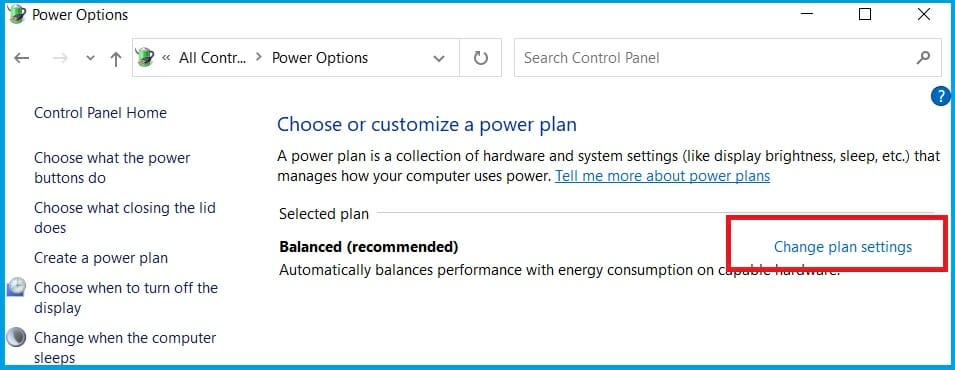
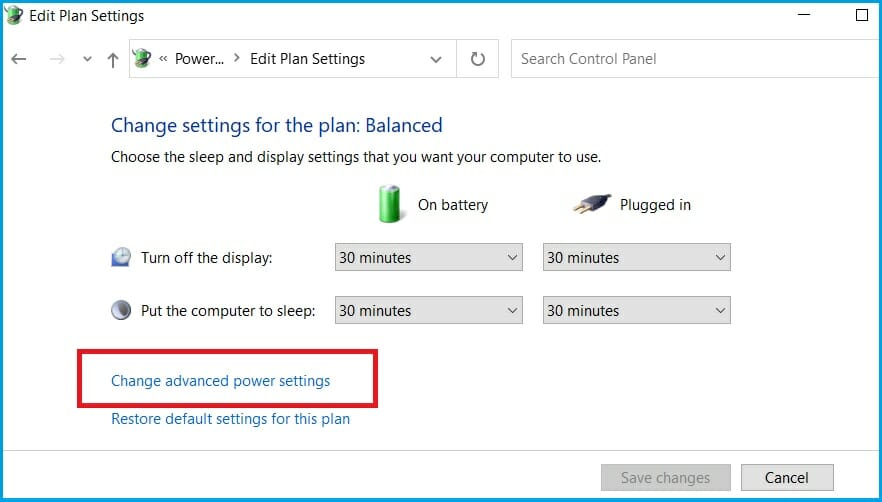







User forum
0 messages